苹果手机作为一款智能手机,提供了多种保护用户隐私和数据安全的功能,其中视频加密是一项重要的功能之一。苹果手机视频加密方法简单易操作,用户只需要在设置中打开视频加密选项,并设置一个密码即可。通过视频加密,用户可以有效保护个人视频资料不被他人轻易查看,确保隐私安全。这项功能不仅适用于个人用户,也可以在企业环境中起到重要作用,保护机密视频资料不被泄露。苹果手机视频加密方法的设置简单方便,是保护用户隐私和数据安全的一项有效工具。
苹果手机视频加密方法
操作方法:
1.打开苹果手机的“备忘录”
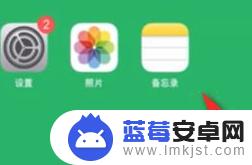
2.点击右下角新建一份“备忘录”
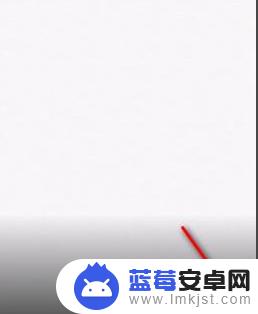
3.点击键盘工具栏的中“相机图标”
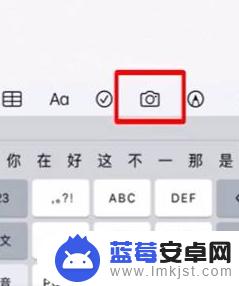
4.点击“照片图库”

5.勾选需要加密的“图片或视频”

6.点击右上角完成
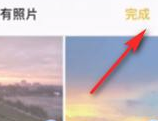
7.点击右上角“共享图标”
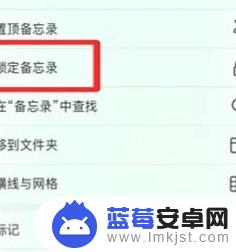
8.下拉找到“锁定备忘录”
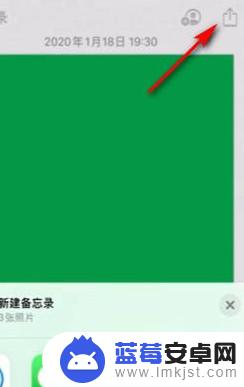
9.设置“锁定密码”
图片就会显示已锁定,在相册里面把已经加密的照片和视频删掉即可。
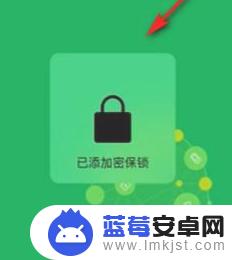

以上就是苹果手机视频加密设置的全部内容,碰到同样情况的朋友们赶紧参照小编的方法来处理吧,希望能够对大家有所帮助。












